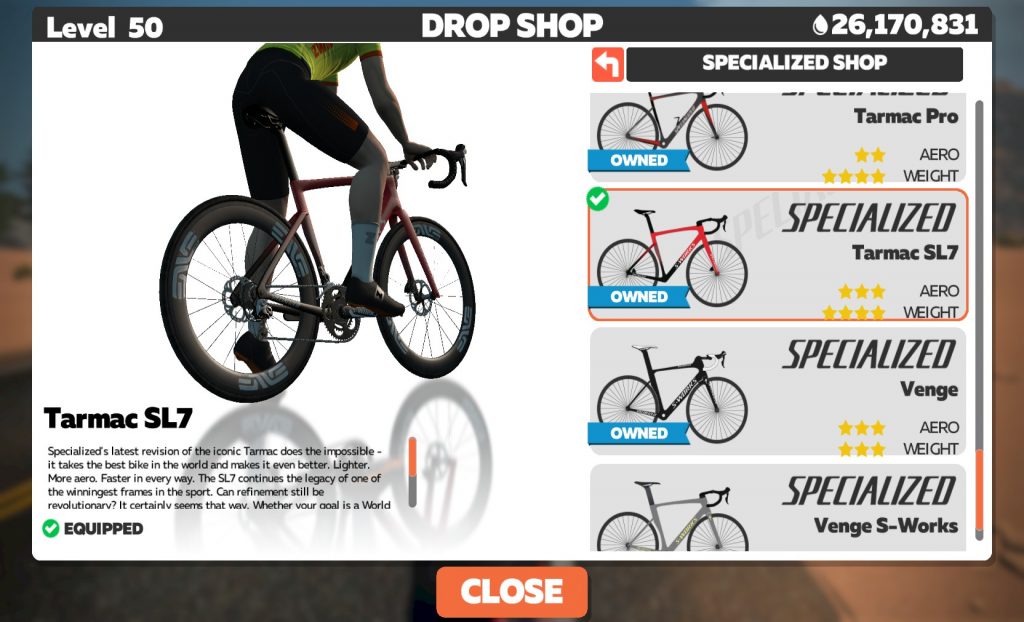Kürzlich gab Zwift die Ergebnisse seiner letzten Finanzierungsrunde bekannt: Demnach wurden stolze 450 Millionen US-Dollar für Zwift gesammelt! Zu den neuen Investoren gehört die Investmentfirma KKR, Permira, Specialized und Amazon. Auch die bestehenden Investoren wie True, Highland Europe, Novator und Causeway Media unterstützen Zwift weiterhin. Die Investition wird verwendet, um die Software-Entwicklung von Zwift zu beschleunigen und die von Zwift entworfene Hardware auf den Markt zu bringen. Dadurch soll Zwift für Nutzer zu einem umfassenderen und nahtloseren Erlebnis werden.

Stephen Shanley, KKR
Stephen Shanley, Director bei KKR, sagte: „Zwift ist die herausragende digitale Marke für die globale Radsport-Community mit einem erstklassigen Produkt, das sich an der Schnittstelle zwischen digitaler Gesundheit, Spielen und Fitness zu Hause befindet. Wir sehen ein enormes Potenzial, da Zwift weiter in seine digitalen und physischen Produkte investiert, um das Erlebnis für seine globale Community begeisterter Benutzer zu verbessern. Diese Investition passt perfekt zu unserer Wachstumsstrategie, führende Technologieunternehmer bei ihrer globalen Skalierung zu unterstützen.“ Patrick Devine, Principal bei KKR, fügte hinzu: „Wir freuen uns sehr, diese Runde zu leiten und Eric und sein Team beim Zugriff auf die globale Plattform und Ressourcen von KKR zu unterstützen.“
Andrew Young, Permira
Andrew Young, Principal im Büro von Permira sagte: „Zwift passt perfekt zu Permiras DNA, nicht zuletzt, weil wir eine große Zwift-Fangemeinde in der Firma haben, sondern auch eine umfassende Erfolgsbilanz bei Investitionen in Unternehmen der Verbrauchertechnologie. Wir freuen uns, mit Eric und dem Team zusammenzuarbeiten, um Produktinvestitionen in die Höhe zu treiben und Zwifts Position als Marktführer für Heimfitness zu festigen.“
Paul Cocker, True
Paul Cocker, Mitbegründer von True, sagte: „Als bestehende Investoren freuen wir uns, dass wir Zwift in dieser Runde unterstützt haben. Dies spiegelt die Stärke der Beziehung wider, die wir zu Eric und dem Team aufgebaut haben. Sowie das Vertrauen, das wir in den letzten zwei Jahren in die Technologie und Marke entwickelt haben. Dies ist unsere erste Investition in Höhe von 100 Mio. USD. Wir freuen uns über die größere Chance, die diese Transaktion Zwift bietet, um die Fitness zu Hause weiter zu verbessern.“
Eric Min, Zwift
Eric Min, CEO und Mitbegründer von Zwift, sagte: „Mit dieser Investition ist Zwift darauf vorbereitet, in einem breiteren Fitnessmarkt zu agieren und unseren Ehrgeiz zu erfüllen, jedem, der Spaß haben möchte, durch integrierte Software und Hardware spielerische Fitness zu bieten um zu Hause fit zu werden. Mit Unterstützung von KKR und unseren neuen externen Investoren, die unser Wachstum vorantreiben können, werden wir unsere Investitionen in das Kerngeschäft beschleunigen, das Produkterlebnis insgesamt verbessern und neue Funktionen, mehr Inhalte und von Zwift entworfene Hardware einführen. Um dies zu erreichen, werden wir die Anzahl der Mitarbeiter in unseren Kernproduktteams erhöhen und in die besten Mitarbeiter investieren. Wir begrüßen Ilkka Paananen zunächst als Investor und unabhängiges Vorstandsmitglied bei Zwift.“
Ilkka Paananen, Supercell
Ilkka Paananen, Mitbegründerin und CEO von Supercell, sagte: „Zwift ist einzigartig positioniert, um eine neue globale Fitness-Community aufzubauen, die Videospiele und Sport kombiniert. Zwei meiner großen Leidenschaften. Ich war unglaublich beeindruckt von Erics Vision und Ehrgeiz und seinem Engagement, ein Weltklasse-Produkt für die Community zu entwickeln. Zwift bietet viele aufregende Wachstumschancen und ich freue mich darauf, Teil dieser Reise zu sein.“
Chris Yu, Specialized
Die Investition von Specialized ist der Beginn einer strategischen Partnerschaft zwischen der globalen Fahrradmarke und Zwift. Beide Marken teilen die Überzeugung, dass Radfahren, ob drinnen oder draußen, die Kraft hat, das Leben zu verbessern. Chris Yu, Leiter Produkt und Innovation bei Specialized, erklärte: „Unser Ziel ist es, den Planeten nach vorne zu bringen, indem wir mehr Leute zum Radfahren bringen. Wir freuen uns sehr über die Gelegenheit, mit Zwift zusammenzuarbeiten, um die Hindernisse für das Indoor-Cycling auf der Welt abzubauen.“
Die gesammelten 450 Millionen US-Dollar für Zwift entstehen aus verschiedenen Quellen. Die Investition von KKR erfolgte über den Next Generation Technology Growth Fund II, einen globalen Fonds für Wachstumskapitalinvestitionen im Technologiebereich. KKR hat eine starke Erfolgsbilanz bei der Unterstützung von technologieorientierten Wachstumsunternehmen vorzuweisen. Seit 2014 wurden mehr als 2,7 Milliarden US-Dollar in verwandte Bereiche investiert. Die Investition von Permira erfolgte über den Growth Opportunities Fund I, der sich auf Minderheitsbeteiligungen an wachstumsorientierten, technologiebasierten Unternehmen konzentriert. Die Investition von Specialized erfolgte über den Risikofonds Zone 5 Ventures. Dieser konzentriert sich hauptsächlich auf Minderheitsbeteiligungen an der Schnittstelle von Sport, Medien, Technologie sowie Gesundheit und Wellness konzentriert.
Quelle: Zwift Pressemitteilung (englisch)

 Als Nachfolger von Kai Rapp ist Lennart Klein nun als Zwift Territory Manager für die deutschsprachigen Länder Deutschland, Österreich und Schweiz zuständig. Der Radamateur mit Zwift Level 26 spricht im triathlon talk mit tri-mag.de über die Entwicklung von Zwift, das besondere Jahr 2020, Fairness im Rennen, neuste Events und welche Vorteile die Trainingsplattform für Triathleten bringt.
Als Nachfolger von Kai Rapp ist Lennart Klein nun als Zwift Territory Manager für die deutschsprachigen Länder Deutschland, Österreich und Schweiz zuständig. Der Radamateur mit Zwift Level 26 spricht im triathlon talk mit tri-mag.de über die Entwicklung von Zwift, das besondere Jahr 2020, Fairness im Rennen, neuste Events und welche Vorteile die Trainingsplattform für Triathleten bringt.